
Тези дни неприкосновеността на личния живот е основен приоритет за много потребители на смартфони, особено когато използваме нашите устройства за всичко и всичко. Ако се случи да притежавате Galaxy Note 4 и бихте искали да научите как да изтриете или премахнете историята на браузъра си, ние сме ви покрили.
Поверителността винаги трябва да е от първостепенна важност, а историята на браузъра и данните за формулярите е една от многото, които трябва да знаете. Има много различни причини, поради които потребителят може да иска да изтрие своя интернет браузър или история на търсенето на смартфон, и ние сме сигурни, че имате причините, така че тук ще обясним как да направите това в бележката си 4.
Прочетете: Как да деактивирате автоматичните актуализации на приложения на Galaxy Note 4
Когато става въпрос за премахване на историята на браузъра ви в Android, тук има няколко различни сценария. Един голям фактор е, че има няколко различни браузъри на трети страни за Android и всички те имат малко по-различни настройки. Galaxy Note 4 на Samsung (или всички устройства на Galaxy) имат собствен браузър, наречен "Интернет", и там ще се съсредоточим днес, да не говорим за Google Chrome.

Ако сте влезли в профила си в Google, за който предполагаме, че се намирате, когато използвате Android, всеки уебсайт, който посещавате или търсите, ще бъде запазен и запомнен. Това е, освен ако историята не е изключена напълно или използвате раздел „инкогнито“ или браузър инкогнито, който ще споменем по-долу.
Премахването на историята на браузъра и историята на търсенето е две различни неща, но по-долу ще обясним как да изчистите историята на браузъра на Samsung Galaxy Note 4. Това може да е така, че децата ви не могат да видят това, което сте купили за рождения си ден, общата поверителност или по други причини, по които няма да влезем, ето как да го направите.
инструкции
Както посочихме по-горе, в Google Play Магазин за потребители и производители има много опции и браузър от трети страни. Google Chrome е най-популярният и на повечето устройства в наши дни, който ще споменем по-долу, но много собственици на Galaxy Note 4 вероятно използват вградения в браузъра браузър, наречен „Интернет“. Така ще започнем.
Докато използвате приложението „Интернет“ на Galaxy Note 4, което е уеб браузърът, докоснете бутона от менюто с три точки в горния десен ъгъл на екрана. Това извежда изскачащото меню, където ще превъртите надолу и изберете „настройки“, след което просто отидете на „Поверителност“.
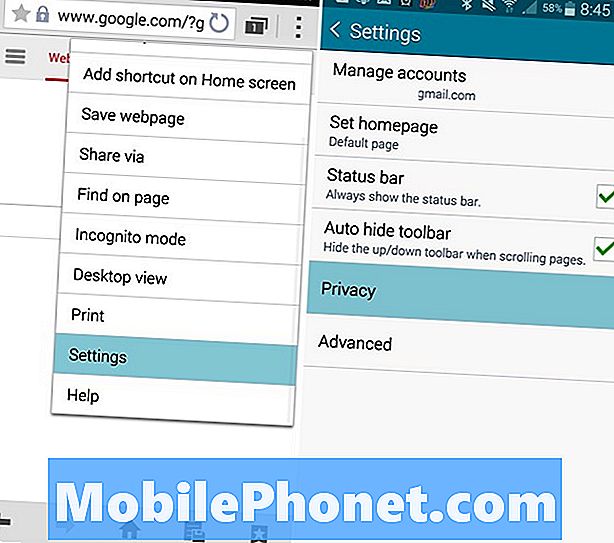
След като сте в менюто с настройки за поверителност, ще видите няколко опции за персонализиране на поверителността на потребителя на устройството. Една популярна е дали устройството помни данните за формите. Подобно на данните за вход в потребителския профил и на паролата ви. Продължавам с това, така че не е необходимо да въвеждам повторно пароли, но имам и мярка за сигурност на lockscreen. Това може да бъде опасно, както при банковите сайтове, така че използвайте с повишено внимание.
Последната опция е тази, която искате да изберете, която е изобразена по-долу и е изброена под „Изтриване на лични данни“.
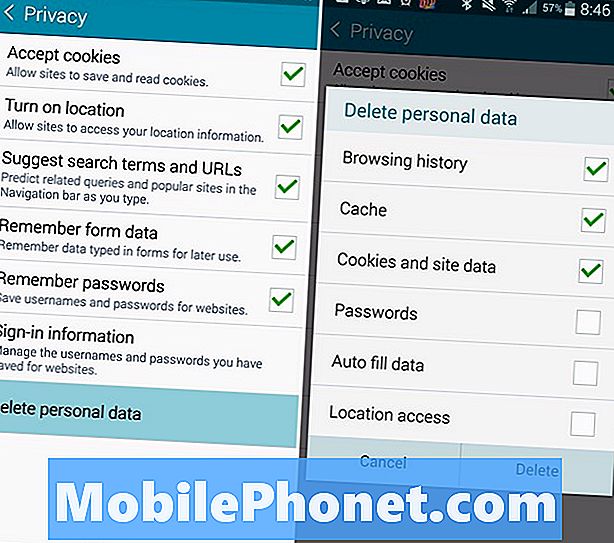
От тук просто изберете „Изтриване на лични данни“, който ще ви отведе до пълен списък с опции за историята на уеб браузъра. В това изскачащо прозорец ще можете да изтриете цялата си история в браузъра, кеш паметта, „бисквитките“ и данните за сайтовете, и дори вашата информация за автоматично попълване и парола. Автоматичното попълване е удобно, тъй като си спомня имейлите и информацията за влизане, така че не трябва да разбирате това, освен ако не е абсолютно необходимо.
Повечето потребители ще се справят с избора на първите три кутии, показани по-горе, след което всъщност ще премахнат цялата си информация чрез натискане на бутона. Процесът ще отнеме няколко секунди, до повече от минута, в зависимост от това колко преглеждате уеб или колко често потребителят изтрива песните си. След като изберете това, което искате, и натиснете „Галакси бележка 4“ ще изчисти историята на браузъра ви завинаги. Той е изчезнал и всички сте готови. Напълно сте скрили следите си, за каквото и да сте били.
Google Chrome
Много собственици на Note 4 всъщност използват Google Chrome срещу вградения браузър, така че ще обясним това. За Google Chrome процесът на Galaxy Note 4 е по същество същият, просто етикетиран малко по-различно. Натиснете същия бутон от менюто с три точки и изберете „История“, след което докоснете бутона „Изчистване на данните за сърфирането“ в долната част.

Ще получите подобна опция за квадратчета, както е показано по-горе, и ще можете да контролирате това, което изтривате завинаги, и какво остава. Единствената полза от Chrome е, че можете да премахнете отделните посещения на сайта, вместо всичко или нищо, така че изглежда, че не криете следите си. Само за да изчистите всяко отделно търсене, което искате да бъде премахнато, всичко е готово.
Режим „инкогнито“
За да предотвратите това дори да не е проблем, можете да използвате нещо, наречено Режим „инкогнито“. Когато сте в менюто на браузъра Galaxy Note 4 и активирате режима „инкогнито“. Така браузърът няма да запомни или запази история, пароли, вход или проследяване на това, което правите. Това е най-добрият ви залог и нещо, което много потребители трябва да обмислят.
Има няколко браузъра в Google Play Магазин, които правят това по подразбиране и никога, никога, няма да запомнят някой от вашите данни. Dolphin Zero е добър, и дори по-малко популярният браузър Opera има режим на поверителност, който можете да активирате. Ще се придържам към браузъра за запаси или Chrome, но към всеки от тях.
Това, което правим на нашите смартфони, е нашият собствен бизнес, затова се уверете, че сте предприели стъпките, споменати по-горе, за да предотвратите тяхното запазване и виждане. Или просто изтрийте всичко, което не искате да попаднете в неподходящи ръце.


